PHOTOSHOP, ILLUSTRATOR LÀ GÌ?
PHOTOSHOP:
- Adobe Photoshop (hay thường được gọi là Photoshop) là một phần mềm chỉnh sửa đồ họa được phát triển và phát hành bởi hãng Adobe Systems ra đời vào năm 1988. Đây là phần mềm được đánh giá là một trong những thiết kế đồ họa hàng đầu trong việc sửa ảnh bitmap (ảnh được tạo bởi pixel).
- Photoshop được phát triển với chức năng chính để chỉnh sửa hình ảnh, thiết kế trang web, vẽ các loại tranh (matte painting và nhiều thể loại khác), vẽ texture cho các chương trình 3D… Bởi vì các tính năng mang tính thực tế nên Photoshop được đưa vào giáo trình giảng dạy chính thức của nhiều trường đào tạo nghề cũng như các trường cao đẳng, đại học.
ILLUSTRATOR:
- Adobe Illustrator (hay thường được gọi là AI) là trình chỉnh sửa đồ họa vector được phát triển và tiếp thị bởi Adobe Inc bắt đầu vào năm 1985. Phần mềm này sử dụng các thuật toán (vector) để tạo ra các đối tượng khác nhau, giúp cho sản phẩm có thể được lưu trữ và in ra ở mọi kích thước mà không hề ảnh hưởng đến chất lượng của sản phẩm cuối cùng.
MỤC TIÊU KHÓA HỌC PHOTOSHOP, ILLUSTRATOR:
- Trang bị cho học viên kiến thức về các phần mềm thiết kế đồ họa trong ngành thiết kế in ấn và quảng cáo: Adobe Photoshop, Adobe Illustrator, Corel, Adobe Indesign …
- Kiến thức về kỹ năng thiết kế đồ họa và xây dựng thương hiệu
- Học viên sau khi hoàn thành khóa học sẽ nắm vững các công cụ thiết kế, có khả năng vẽ phác thảo; nắm được các kiến thức về hình khối, màu sắc,bố cục, typography, ý tưởng, nguyên lý thiết kế bao bì,poster quảng cáo, catalogue, Hệ thống nhận dạng thương hiệu…
- Giúp học viên rèn luyện tư duy.
- Xin việc ở các công ty về lập trình.
NHỮNG LỢI ÍCH KHI HỌC:
PHOTOSHOP:
- Photoshop là ứng dụng phổ biến nhất:Số lượng thông tin chúng ta nhận được sẽ tăng lên 5 lần nếu thông tin được truyền tải dưới dạng hình ảnh trực quan thay vì chữ thông thường. Chính vì vậy, nhiều thương hiệu đã bắt đầu thay đổi cách tiếp cận bằng các hình ảnh trực quan sinh động giúp người dùng dễ dàng nắm bắt thông tin chỉ trong thời gian ngắn.
- Dùng để thiết kế web:Có rất nhiều thương hiệu bắt đầu xây dựng trang web trên nền tảng Shopify hoặc WordPress. Lượng người truy cập chỉ đọc khoảng 28% chữ khi lướt web vì vậy, hình ảnh là thứ quan trọng nhất. Cho nên các thương hiệu sử dụng PhotoShop làm công cụ chính cho việc tạo ra các thiết kế bắt mắt giúp cho trải nghiệm người dùng được tối ưu hơn.
- Dễ học, dễ sử dụng:Học thiết kế đồ họa photoshop cực kì đơn giản. Chỉ cần người học thật sự quyết tâm cùng sự kiên nhẫn và siêng năng thì không gì là không thể. Bên cạnh đó, học PhotoShop sẽ trở thành một khoản đầu tư xứng đáng nếu người học có kế hoạch trở thành chuyên viên thiết kế đồ họa.
- Mức lương cao:Thiết kế đồ họa là một trong những ngành đang có sự phát triển không ngừng. Mặc dù hiện nay có rất nhiều cơ sở đào tạo chuyên ngành thiết kế đồ họa nhưng số lượng ấy chỉ đáp ứng được 30% nhu cầu của thị trường. Cũng nhờ điều này mà thiết kế đồ họa trở nên đắt giá hiện nay với mức lương từ 7 – 20 triệu.
ILLUSTRATOR:
- Có thể vẽ tất cả các đối tượng:Trong Illustrator, bạn có thể tự vẽ và tạo dựng hình ảnh mọi đối tượng bằng công cụ thần thánh có tên là “Pentool” và những công cụ khác sẽ giúp bạn tạo được những hình ảnh thực tế hơn. Sẽ không chỉ dừng lại ở việc cắt ghép hình ảnh mà với Illustrator bạn sẽ tha hồ sáng tạo những hình ảnh mà bạn tưởng tượng mà không cần phải ngồi hàng giờ đi tìm những template có sẵn.
- Thiết kế ấn phẩm truyền thông:Illustrator là một công cụ rất đắc lực trọng việc tạo ra những banner, poster, card, brochure, flyer, leaflet. Bộ có thể sắp xếp hay tạo ra những bố cục hình ảnh cực kì đẹp mắt với Illustrator.
- Tự tạo infographic, layout, menu:Infographic là dạng thiết kế đồ hoạ thông tin, đây là kiểu hình ảnh đang rất thịnh hành hiện nay. Muốn tự tạo layout, infographic hay menu thì AI chính là đúng thứ bạn cần.
- Tự tạo logo và bộ nhận diện thương hiệu:Tạo logo và bộ nhận diện thương hiệu chắc là sản phẩm được nhắc đến nhiều nhất khi nói về AI. Với AI, bạn có thể dễ dàng tạo ra được những logo với hình dáng, màu sắc khác nhau phù hợp với thương hiệu mà bạn thiết kế. Những công cụ trong AI sẽ giúp bạn tạo ra được những logo vô cùng linh hoạt và dễ dàng.
ĐIỂM NỔI BẬT CỦA KHÓA HỌC

Chất lượng đi đầu,
cam kết đầu ra
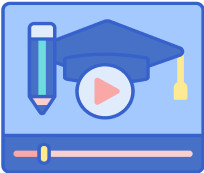
Hệ thống
bài giảng online
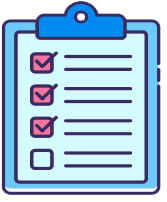
Chương trình
đạo tạo liên cấp
ĐẶC QUYỀN HỌC VIÊN
Học qua dự án thực tế. Không chấp nhận lý thuyết suông. Học xong cam kết làm được việc.
Được học với những Mentor tốt nhất. Có trình độ, tâm huyết và đặc biệt yêu thích giảng dạy.
Được đào tạo coder với định hướng nâng cấp lên software engineer.
Được chọn giờ học, ngày học tùy theo giờ giấc của mình. Nếu bạn ốm, có việc bận – buổi học sẽ chuyển sang hôm khác.
Bài giảng sinh động, dễ hiểu, áp dụng vào thực hành. Thực hành 80% thời lượng học.
Học hoàn toàn online. Bạn không còn nỗi lo kẹt xe, mưa gió, bụi bặm.
Hưởng học phí rẻ hơn so với các trung tâm khác, đặc biệt có ưu đãi học phí khi nhóm học cùng đăng ký.
Hỗ trợ học lại miễn phí nếu học viên không đạt yêu cầu sau khóa học.
Nơi duy nhất cam kết trả lại học phí những buổi chưa học nếu không hài lòng.
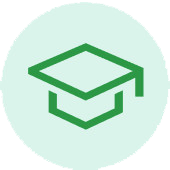
Học viên hoàn thành
Yêu cầu điểm từ khá trở lên.
Bảo vệ thành công đồ án môn học chuyên đề (tương đương đồ án tốt nghiệp ở bậc đại học) thành công trước hội đồng giám khảo.
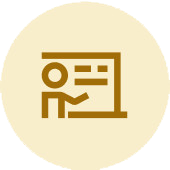
Phương pháp đào tạo
Giảng viên thiết kế, lập trình bài tập – dự án tình huống.
Cung cấp tối đa sách, giáo trình quốc tế cho học viên.
Sinh viên chủ động học và thi Quiz. Giúp sinh viên có kỹ năng thi chứng chỉ.
ĐỐI TƯỢNG HỌC VIÊN
- Muốn kiếm tiền từ việc thiết kế, vẽ đồ hoạ
- Muốn làm việc ở vị trí thiết kế web, giao diện, chỉnh sửa đồ hoạ.
- Những bạn học sinh THPT hoặc đã tốt nghiệp THPT.
- Những bạn sinh viên Đại Học.
- Người đang đi làm muốn chuyển ngành sang CNTT.
KẾT QUẢ ĐẠT ĐƯỢC
- Nắm được kiến thức Photoshop, Illustrator chi tiết và bài bản.
- Nâng cao, mở rộng kiến thức và ứng dụng Photoshop, Illustrator cho các bạn yêu thích bộ môn này.
- Giúp học viên rèn luyện tư duy.
- Tạo ra các ứng dụng có tốc độ xử lý nhanh.
- Áp dụng kiến thức Photoshop, Illustrator cho những sản phẩm startup, yêu cầu thay đổi, mở rộng nhanh, có lượng truy cập lớn.
- Xin việc ở các công ty về lập trình, thiết kế.
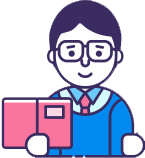
Đối tượng
Các bé từ 6 – 15 tuổi

Thời gian học
1 tiếng/buổi
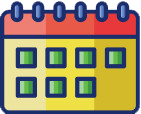
Số buổi học
45
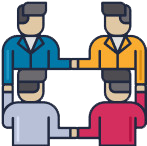
Số học viên
8 – 10 bạn
Học phí
3.900.000đ
Đăng ký học trải nghiệm
miễn phí tại đây
LỘ TRÌNH
- Các lệnh bổ trợ :
- Khám phá giao diện illustrator CS6.
- Làm việc với công cụ chọn và di chuyển Selection Tool.
- Làm việc với công cụ Subselection Tool.
- Làm việc với công cụ Group Selection Tool.
2. Nhóm công cụ tạo hình cơ bản (nhóm 1)
- Rectangle Tool.
- Ellipse Tool.
- Rounded Rectangular Tool.
- Polygol Tool.
- Star Tool.
- Flare Tool.
- Pha & hiệu chỉnh màu sắc làm việc với bảng Color Picker và bảng Swatches.
- Làm việc với công cụ Magic Wand Tool.
- Làm việc với công cụ Lasso Tool.
- Tìm hiểu các cách vẽ hình minh họa trong illustrator.
3. Nhóm công cụ tạo hình cơ bản (nhóm 2)
- Line Segment Tool + Arc Tool + Spiral Tool + Rectangular Grid Tool + Polar Grid Tool.
- Thay đổi trật tự giữa các đối tượng (Arranging Objects).
- Nhóm đối tượng (Group Objects).
- Hợp nhất đối tượng (Compound Path).
1. Dựng hình bằng công cụ Pen.
- Dựng đường thẳng liên tiếp bằng Pen.
- Vẽ đường cong (curve).
2. Chỉnh sửa hình.
- Hiệu chỉnh điểm và đoạn.
3. Thay đổi chế độ hòa trộn màu & đặt độ trong suốt cho đối tượng.
4. Làm việc với bảng Transparency.
- Đóng & phân bổ đối tượng.
- Làm việc với bảng Align.
- Biến hình (thay đổi kích cỡ, xoay, lật… bằng các thông số kỹ thuật).
- Làm việc với công cụ Rotate Tool.
- Làm việc với công cụ Reflect Tool.
- Làm việc với công cụ Scale Tool.
- Làm việc với công cụ Shear Tool.
- Sửa hình bằng phương pháp: Hàn, cắt, trích phần giao… giữa các đối tượng.
- Làm việc với bảng Pathfinder.
1. Nhập chữ vào bản thiết kế.
- Định dạng chữ.
- Thay đổi độ dãn dòng.
- Thay đổi khoảng cách giữa các ký tự.
- Bảng kí tự đặc biệt.
2. Làm việc với bảng Character.
3. Làm việc với bảng Character Styles.
4. Làm việc với bảng Paragraph.
5. Làm việc với bảng Paragraph Styles.
6. Nhập chữ trong khuôn đã được dựng sẵn.
7. Làm việc với công cụ Area Type Tool.
8. Nhập chữ theo đường dẫn.
9. Làm việc với công cụ Type on a path tool.
1.Tạo & sử dụng nét vẽ nghệ thuật.
- Các loại nét vẽ nghệ thuật Calligraphic Brush Scatter Brush Art Brush Pattern Brush.
2.Tạo và hiệu chỉnh nét.
- Bảng quản lý nét vẽ và thư viện. Làm việc với bảng Brushes.
3.Dựng hình bằng Pencil tool.
- Vẽ tự do & hiệu chỉnh hình bằng Pencil tool.
4. Làm việc với công cụ Pencil Tool.
5. Làm việc với công cụ Smooth Tool.
6. Làm việc với công cụ Path Eraser Tool.
7. Làm việc với công cụ Eraser Tool.
8. Làm việc với công cụ Scissors Tool.
9. Làm việc với công cụ Knife.
- Tô màu chuyển sắc theo các hướng khác nhau.
- Làm việc với công cụ Gradient Tool.
- Làm việc với bảng Gradient.
- Sử dụng bảng pha màu (gradient palette).
- Làm việc với công cụ Mesh Tool.
- Cách tạo, vẽ và lên lưới cho 1 đối tượng bất kỳ.
- Cách quản lý, tinh chỉnh lưới mesh.
- Nguyên tắc điểm chặn màu, pha màu với các điểm nút màu.
- Phương pháp dựng lưới để áp màu tô lên đối tượng.
- Tạo & sử dụng các hình vẽ được dựng sẵn (symbol).
- Làm việc với bảng Symbols.
- Khai thác symbol trong thư viện của Illustrator.
- Làm việc với công cụ Symbol Sprayer Tool.
- Làm việc với công cụ Symbol Shifter Tool.
- Làm việc với công cụ Symbol Scruncher Tool.
- Làm việc với công cụ Symbol Sizer Tool.
- Làm việc với công cụ Symbol Spinner Tool.
- Làm việc với công cụ Symbol Stainer Tool.
- Làm việc với công cụ Symbol Screener Tool.
- Làm việc với công cụ Symbol Styler Tool.
- Dựng & hiệu chỉnh biểu đồ.
- Làm việc với công cụ Column Graph Tool.
- Làm việc với công cụ Stacked Column Graph Tool.
- Làm việc với công cụ Bar Graph Tool.
- Làm việc với công cụ Stacked Bar Graph Tool.
- Làm việc với công cụ Line Graph Tool.
- Làm việc với công cụ Area Graph Tool.
- Làm việc với công cụ Scatter Graph Tool.
- Làm việc với công cụ Pie Graph Tool.
- Làm việc với công cụ Radar Graph Tool.
1. Tạo hòa trộn giữa các đối tượng bằng công cụ Blend.
2. Các tùy chọn của blend:
- Smooth Color.
- Specified Steps .
- Specified Distance .
- Orientation.
3. Thay đường dẫn cho đối tượng blend.
4. Đảo trật tự của đối tượng blend.
